Najbolji uređivači FLAC metapodataka za učinkovito ažuriranje glazbenih oznaka
Volite li preuzimanje glazbenih datoteka, poput FLAC-a, online? Zatim pogledate metapodatke ili glazbene oznake i trebate biti precizniji. Nije li to frustrirajuće? Umjesto da ih preuzmete i vidite organizirane bez vaše intervencije, morat ćete se brinuti o njihovim glazbenim oznakama. Srećom po vas, postoje alati razvijeni za ovu vrstu potreba. U ovom trenutku možete uređivati metapodatke bilo koje medijske datoteke pomoću pravog programa.
U ovom članku saznat ćete što je popularno i najtraženije Urednici FLAC metapodataka za izmjenu glazbenih oznaka vaših OGG datoteka bez napora. Da biste prešli na stvar, pogledajte ove programe u nastavku.

SADRŽAJ STRANICE
Dio 1. Preporučeni uređivači metapodataka za Windows i Mac
1. Vidmore Video Converter
Jedan od najboljih uređivača audio metapodataka koji vam omogućuje pregled, uklanjanje i ažuriranje metapodataka na vašoj datoteci je Vidmore Video Converter. Alat podržava više formata, uključujući FLAC, OGG, WMA i mnoge druge audio formate. Osim toga, prihvaća MP4, MKV, FLV i AVI za uređivanje vaših video metapodataka. Nadalje, imat ćete lako iskustvo u obavljanju svojih zadataka zbog korisničkog sučelja. Čak i ako ga koristite prvi put, brzo ćete se snaći.
Štoviše, možete izvršiti druga bitna uređivanja, kao što je rezanje zvuka u segmente, sinkronizacija zvuka, rotiranje videa, dodavanje filtera i još mnogo toga. U određenom smislu, imate svestrani program. U međuvremenu, evo nekih prednosti i nedostataka koje možete pogledati u vezi s ovim alatom.
Pros
- Pregledajte, uredite i uklonite metapodatke FLAC datoteka.
- Umetnite sličicu u audio datoteku.
- To je izvrstan izbor za korisnike Mac i Windows sustava za uređivanje metapodataka.
- Dolazi s korisničkim sučeljem.
Protiv
- Ne može uređivati metapodatke više datoteka.
- Besplatna verzija ograničena je u značajkama i funkcijama.
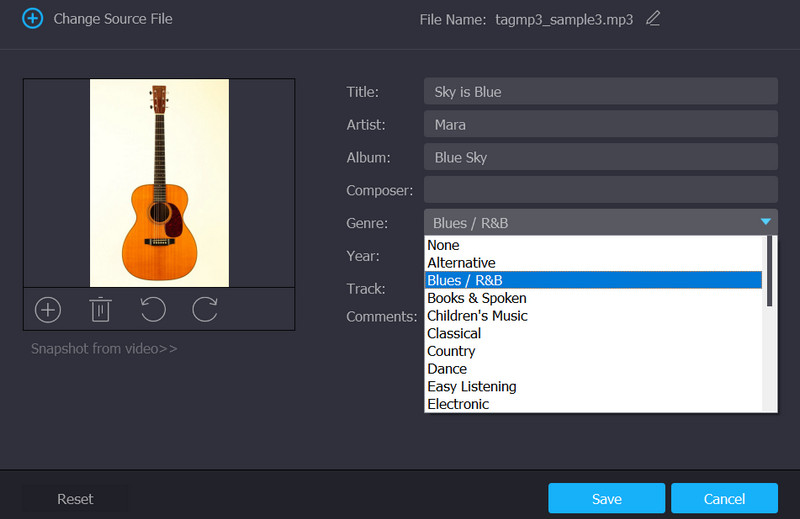
2. VLC Media Player
VLC Media Player je multiplatformski digitalni player koji nudi alate za uređivanje metapodataka za vaše audio i video datoteke. Program je kompatibilan s Windows, Mac i Linux računalima. Da ne spominjemo, podržava gotovo sve formate medijskih datoteka, kao što su FLAC, MP3, WMA i mnoge druge audio datoteke. U međuvremenu, uređivanje naslova, izvođača, albuma, žanra, datuma i broja pjesme moguće je pomoću VLC Media Playera. Također možete vidjeti dodatne metapodatke s ovim programom jer je dodijelio dodatnu ploču za ovaj slučaj. Saznajte više o ovom alatu kroz prednosti i nedostatke.
Pros
- Radi na svim operativnim sustavima.
- Program dolazi s user-friendly sučeljem.
- To je program otvorenog koda za uređivanje metapodataka.
Protiv
- Sučelje nikada nije ažurirano.
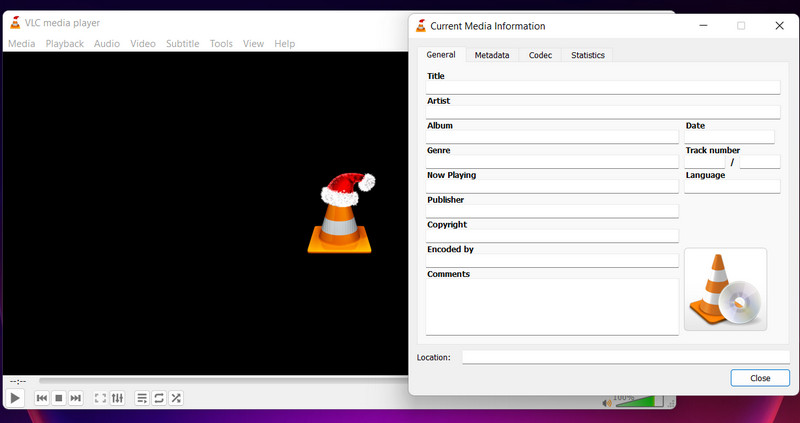
3. Metapodaci++
Drugi uređivač FLAC metapodataka otvorenog koda koji možete razmotriti je Metadata++. Ovo je praktičan alat za one koji vole raditi s prečacima. Da. Alat podržava prečace, tako da ne morate koristiti miš za izvršavanje zadataka uređivanja metapodataka. Osim uređivanja, također može dodavati i brisati metapodatke iz vaših video i foto datoteka. Povrh toga, možete promijeniti jezik alata koji vam odgovara. Ako engleski nije vaš materinji jezik, možete se prebaciti na francuski, španjolski, ruski itd.
Pros
- Dolazi s Unicode zaslonom.
- Brz proces uređivanja metapodataka uz pomoć prečaca.
- Dostupan je u različitim jezičnim postavkama.
Protiv
- GUI treba ažurirati.
- Neodoljiv skup alata i funkcionalnosti.
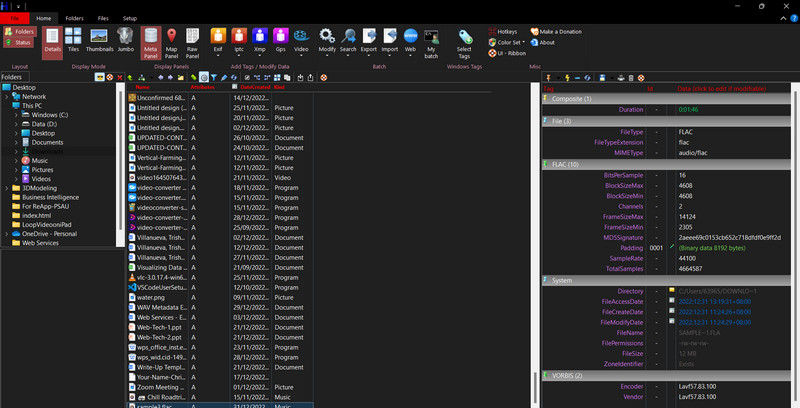
Dio 2. Bonus: Vodič za uređivanje FLAC metapodataka
Ako ste oduševljeni i želite početi uređivati metapodatke svojih FLAC datoteka, trebali biste vidjeti smjernice u nastavku. Ovdje ćete naučiti kako urediti FLAC metapodatke Vidmore Video Converter.
Korak 1. Uzmite program za instalaciju aplikacije i instalirajte ga
Najprije zgrabite kopiju instalacijskog programa za najnoviju verziju klikom na Besplatno preuzimanje gumb ispod. Nakon preuzimanja otvorite instalacijski program i slijedite upute čarobnjaka za postavljanje. Zatim instalirajte i pokrenite alat na svom uređaju. Obiđite alat i opustite se s njim.
Korak 2. Pokrenite uređivač metapodataka
Nakon pokretanja alata, primijetit ćete kartice u gornjem dijelu sučelja. Idi na Kutija s alatima i vidjet ćete skup alata koje program nudi. Sada odaberite Uređivač medijskih metapodataka da ga pokrenete. Trebali biste vidjeti drugu ploču.
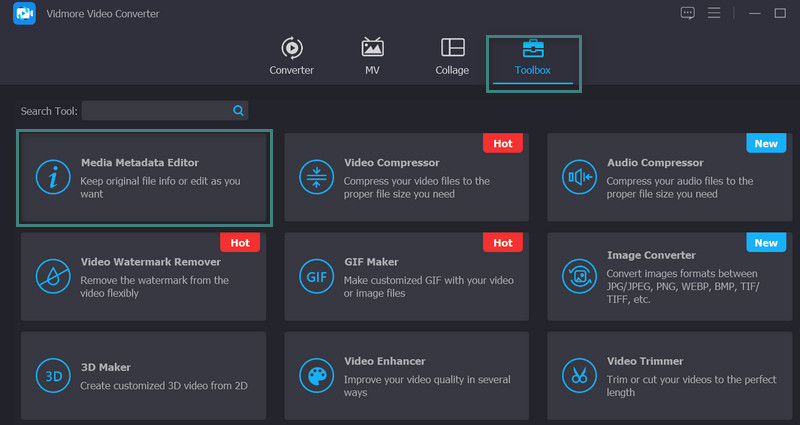
Korak 3. Učitajte FLAC datoteku
Ovaj put označite plus gumb za znak u sredini sučelja za učitavanje. Trebao bi otvoriti Windows Explorer na vašem računalu ili Finder na vašem Macu. Sada odaberite FLAC datoteku za uređivanje metapodataka. Zatim pritisnite Otvoren gumb za učitavanje u program. Kada završite, preusmjerit će vas na stvarni uređivač metapodataka alata.
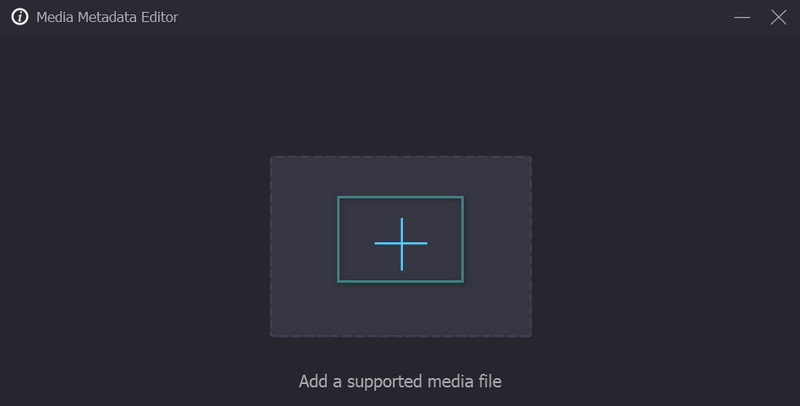
Korak 4. Uredite metapodatke FLAC datoteke
U ovom trenutku možete urediti metapodatke svoje FLAC datoteke. Obratite pažnju na različite kategorije. Svaka kategorija dolazi s tekstualnim poljem. Da biste ih uredili, označite određeno polje i unesite točne podatke. Nakon toga možete dodati sličicu svojoj glazbenoj datoteci. Na kraju, razbijte gumb Spremi i pregledajte datoteku pomoću Svojstva izbornik u sustavu Windows.
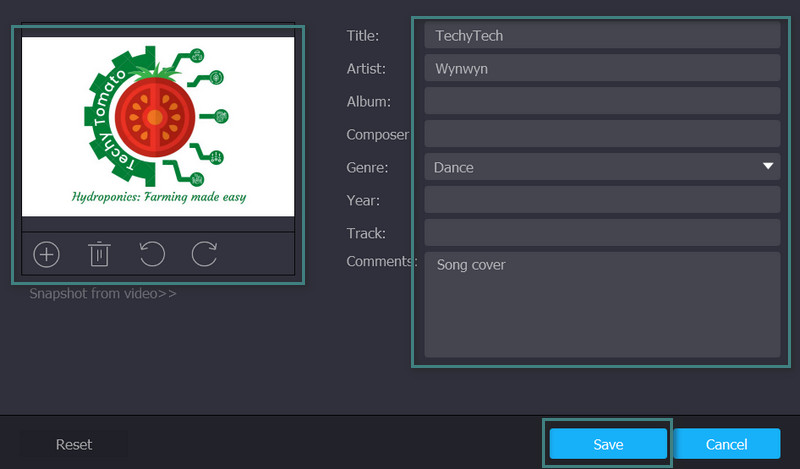
Dio 3. Često postavljana pitanja o uređivačima FLAC metapodataka
Kako mogu izmijeniti omot albuma FLAC?
Postoje programi koji nude značajku dodavanja ili uređivanja sličice pjesme. Poput Vidmorea i VLC-a, pomoću ovih alata možete urediti omot albuma svoje FLAC datoteke.
Mogu li vidjeti FLAC metapodatke online?
Postoji nekoliko online alata koji vam omogućuju pregled metapodataka vaših medijskih datoteka. Ako postoji, podržano je samo nekoliko formata datoteka. FLAC ipak nije jedna od datoteka koje podržavaju preglednici metapodataka koji se temelje na webu.
Mogu li otvoriti FLAC datoteku na Macu?
Mac i Apple uređaji izvorno ne podržavaju FLAC reprodukciju. Unatoč tome, možete nabaviti FLAC player kompatibilan s vašim Mac računalom i reproducirati svoju omiljenu FLAC datoteku.
Zaključak
Eto ga! Popis dokazanih FLAC metapodaci urednika je naveden gore. Radi daljnjeg ispitivanja uključili smo njihove prednosti i mane. Drugim riječima, napravili smo sveobuhvatno istraživanje za vas. Ako pitate koji je najbolji alat za korištenje, Vidmore Video Converter ističe se među ostalima. Uvjerite se sami preuzimanjem programa i uživajte uređujući svoje FLAC metapodatke.


